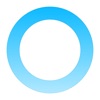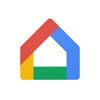この記事には広告を含む場合があります。
記事内で紹介する商品を購入することで、当サイトに売り上げの一部が還元されることがあります。

今回紹介する「Nature Remo(ネイチャーリモ)」は、エアコンや照明、テレビといった家電をインターネットにつなげるデバイス。
リモコンを向けてボタンを押すだけですぐに家電を登録でき、オンオフはもちろんエアコンなら運転切り替えや温度の調節、テレビならチャンネル・音量変更や入力切替など一通りの操作が可能。
さらにAmazon Echo(音声アシスタントAlexa)、Google HomeやGoogle Nest Hub、AppleのSiriにも対応。
これらのスマートスピーカーがあれば、連携した家電を音声操作もできて便利。
私はEchoのほかGoogle Nest Hubを持っているので、それぞれで実際に音声操作を試してみました。
設定もとても簡単で、スマートホーム初心者がスマートスピーカー(とNature Remo)の良さをわかりやすく感じるにはもってこい。
Nature Remoシリーズには温度・湿度・照度・人感センサーの付いた「Nature Remo(税込12,980円)」と、湿度・照度・人感センサーがなく温度センサーのみでコンパクト・安価な「Nature Remo mini(税込7,980円)」があるんですが、私はセンサー不要と判断し後者を購入。
アプリや音声で家電を操作したいユーザーにとっては、購入検討の最有力候補となり得る一品です!
2022年8月現在は第2世代(Nature Remo mini 2)が販売されており、デザインや機能が多少異なる可能性があります。
エアコンや照明などの家電を、スマホや音声操作できる「Nature Remo」
Nature Remo miniのパッケージ。左上には”works with Googleアシスタント”のマーク。AmazonのAlexaにも対応していますが、こういう認証マークはないのかな。

外出先からスマートフォンでエアコン等を操作したり、スマートスピーカーを使って家電の音声操作ができるようになるデバイスです。
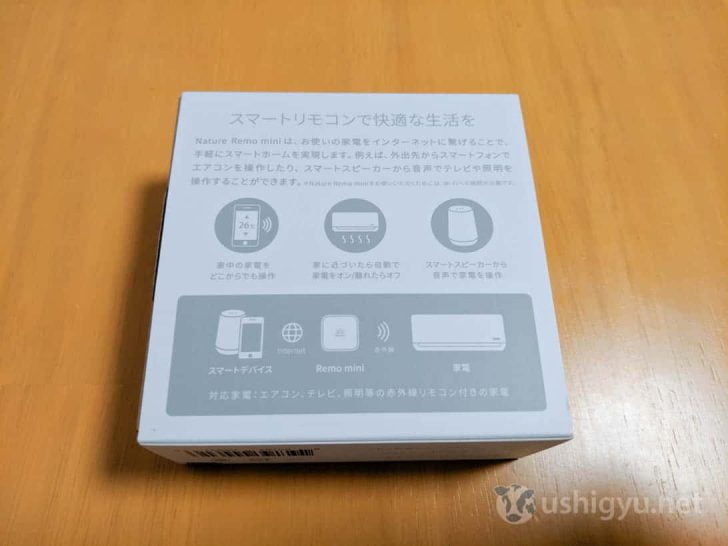
内箱には、製造・販売元であるNature社の日の出ロゴ。日本の会社なんですね。

中身は本体、USB-micro USBケーブル、スタートアップガイドとシンプルな構成。

Nature Remo miniは58×58×15.6mm、29g。とてもコンパクトかつ軽量。

ちなみにminiではないNature Remoは74×74×17.9mm、61gです。主な違いは価格と湿度・照度・人感センサーの有無。
これらのセンサーを使った家電の調整、例えば人が通ったらライトをつける、湿度が高くなったらドライ運転をするといった操作がしたいならminiではない方を選んだ方が良いでしょう。
私はそういった動作をさせる予定がなかったため、miniで十分だと判断しました。
裏側には壁掛け用の穴、付属のケーブルを通すための溝とmicro USBポート。
コンセントに対応したアダプタは付属していないため、USBから給電できる充電器等が別途必要です。

Nature Remoアプリにて初期設定
Nature Remoを利用するためには、公式のアプリが必要。まずはApp StoreもしくはGoogle Playにてダウンロード、インストール。
アプリを起動し、アカウントを作りましょう。
メールアドレスと名前を入力し、来たメールのボタンもしくはURLをクリックすれば認証完了。
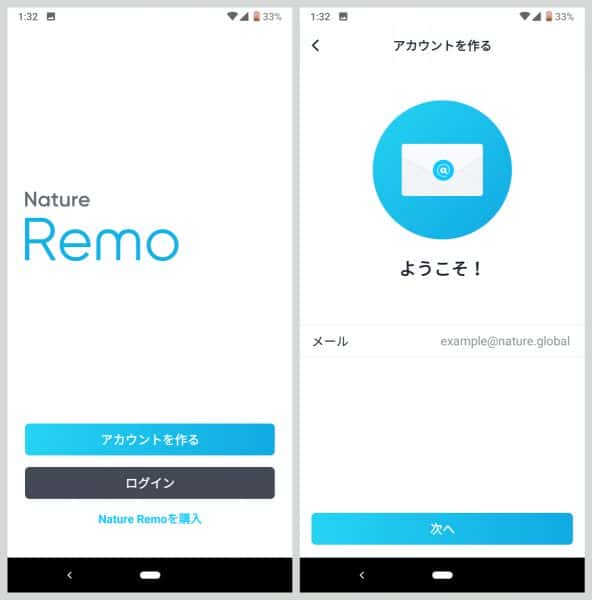
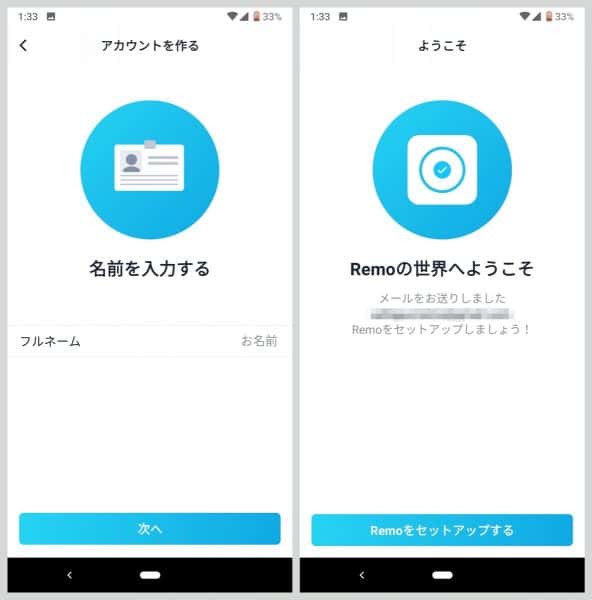
Remo本体をUSBケーブルで電源に接続し、Wi-Fi接続を開きます。
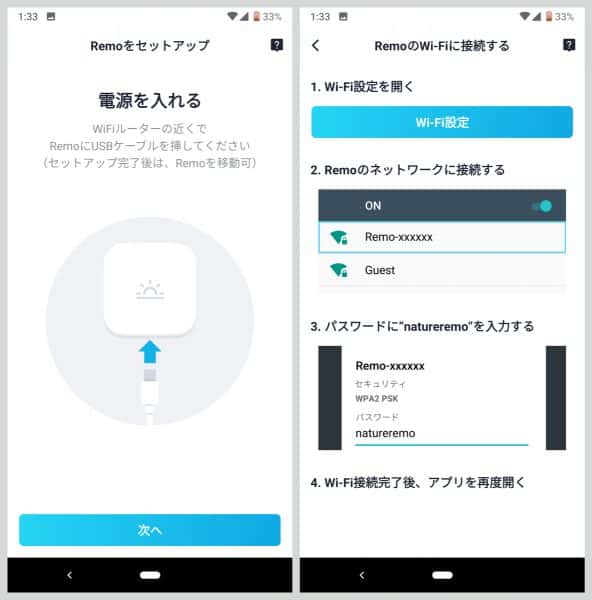
なお、本体に電源をつなぐと黄色のリングが点灯します。これは設定待ち状態のしるし。

iPhoneやAndroidなど、スマートフォンのWi-Fi接続を開き「Remo-XXXX(Xは任意の英数字)」をタップ。
説明書に記載のパスワードを入力します。
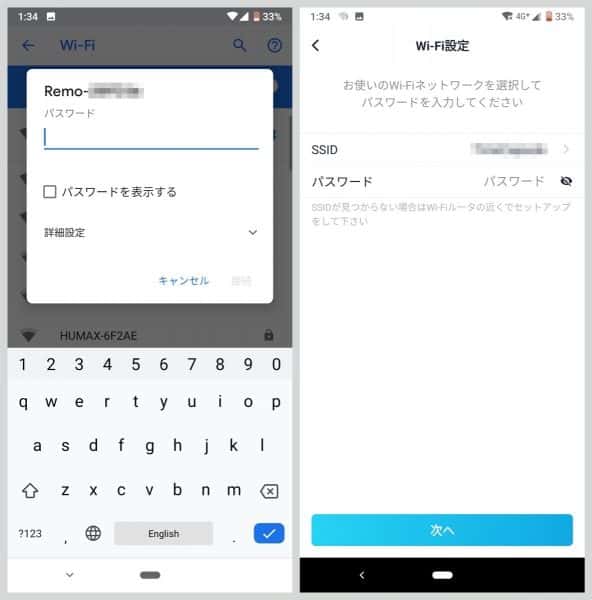
最後にRemoに名前をつけたら、初期設定は完了です。
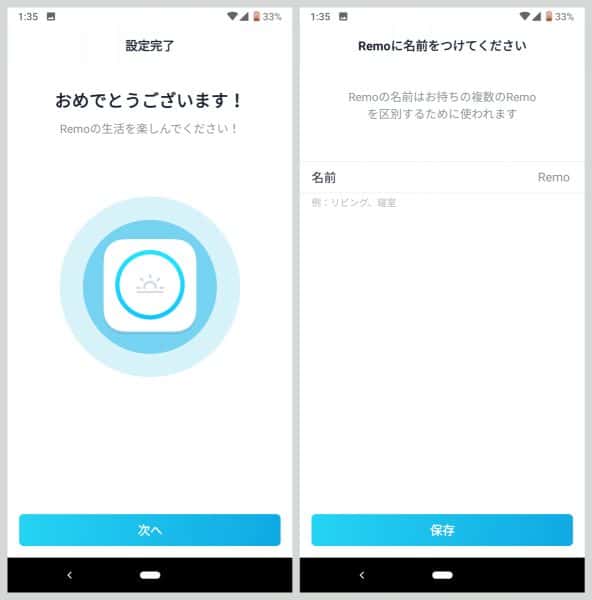
リモコンを使って家電の登録
ここまで来たら、いよいよアプリや音声で操作したい家電の登録へ。
下タブの「コントロール」から右上の+ボタンをタップし、「新しい家電を追加する」。
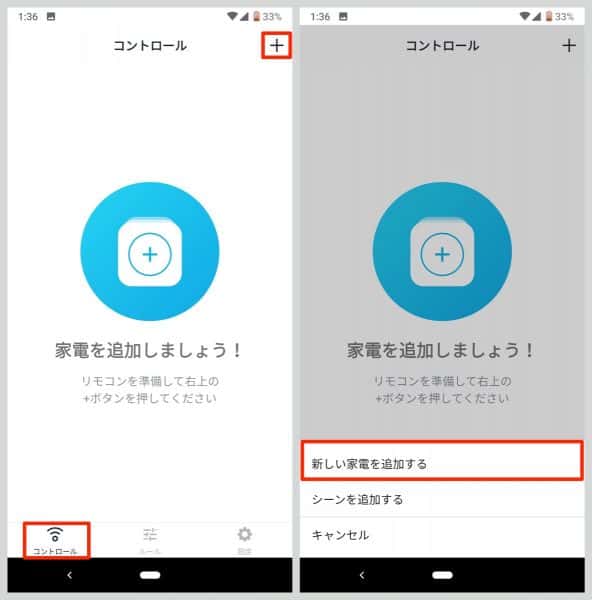
エアコン、テレビ、照明などの分類が表示されるので、適当なものを選択。
すると赤外線信号の受信待ち画面に切り替わります。
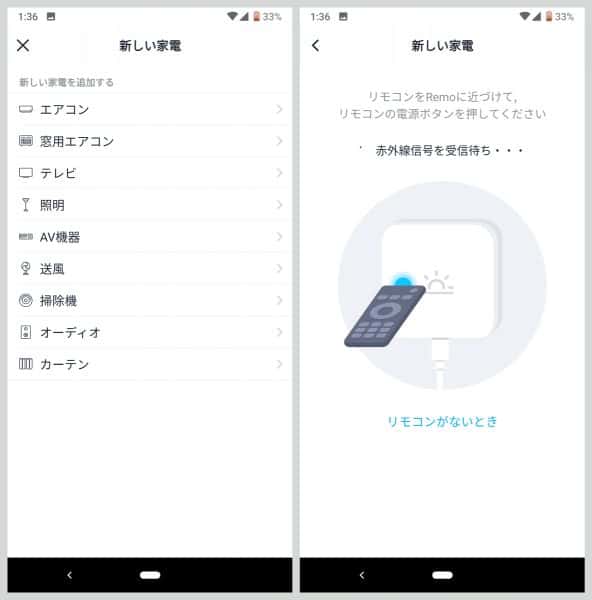
試しに三菱電機のエアコンを登録してみることに。
Remoに送信部を向けて電源等のボタンを押すだけで家電を認識。賢い。

「◯◯(メーカー名)のエアコンが見つかりました」と表示されるので、画面真ん中のボタンを押して操作できることを確認。
問題なければ「問題なく動いている」を選択し、アイコンと名前を決めて保存します。
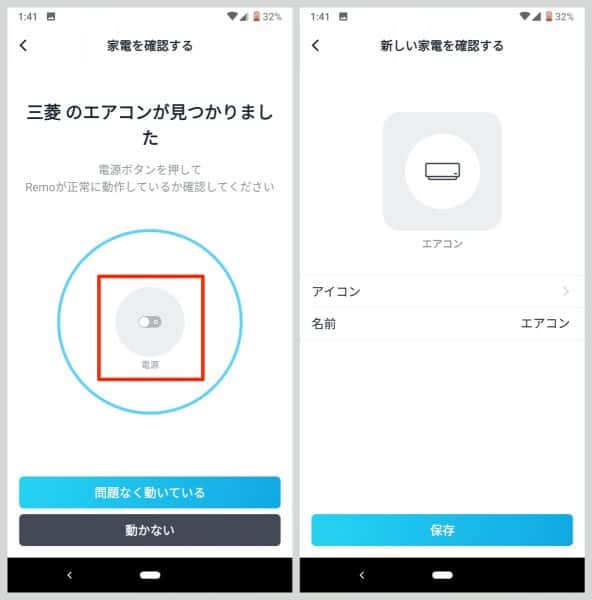
以上で、コントロールにエアコンが追加されました!
電源オン/オフのほか、設定温度、冷房/送風/暖房、風量が操作可能。
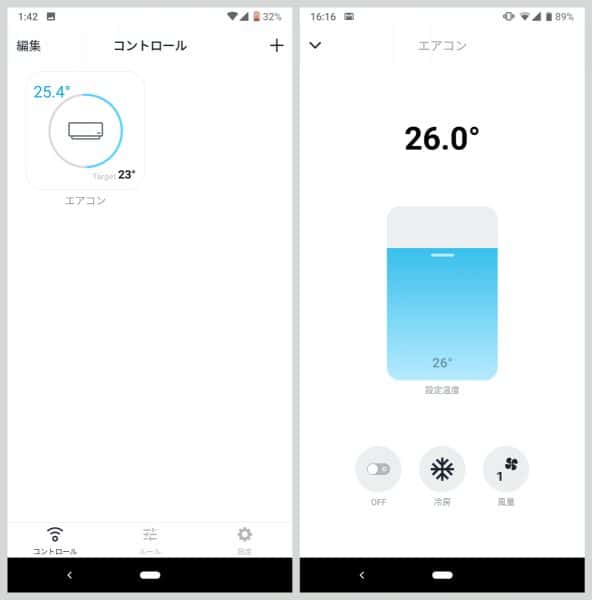
同様にして、リビングの照明(TAKIZUMI製)も登録。こちらは明るさのほか色合いの調整もできる。
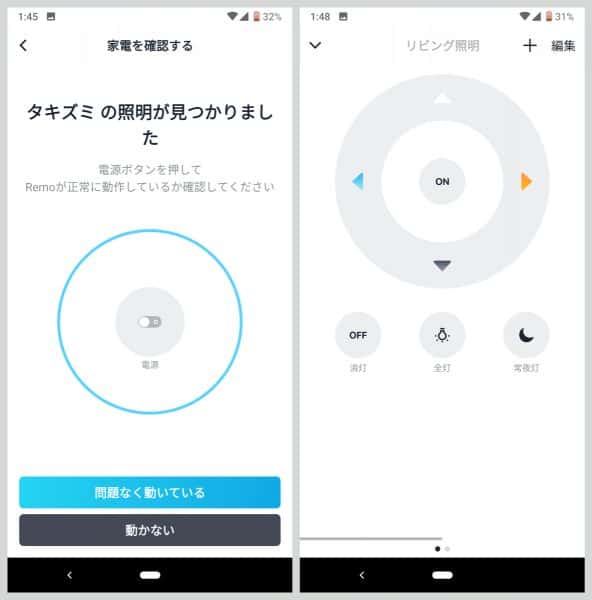
テレビのコントロール。かなりのボタンが網羅されているので、リモコンがなくてもほぼ困ることはなさそう。
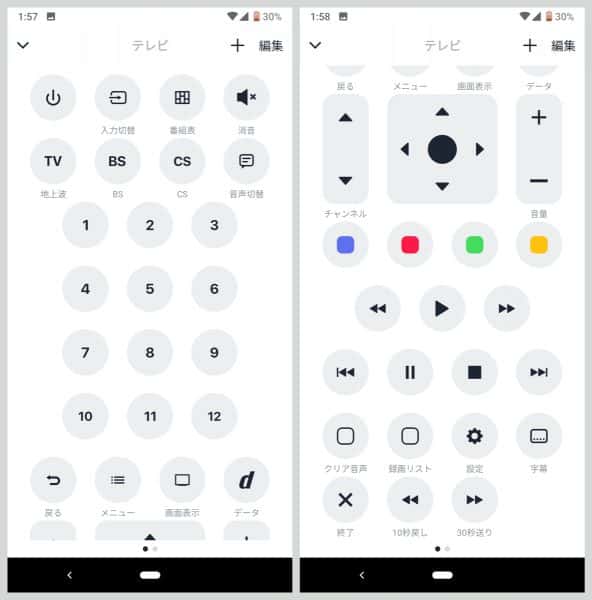
Remoアプリにないボタンも、学習機能を使って登録可。
ここでは「メモリー点灯」を登録してみることに。

登録した照明のリモコン画面をスワイプし、「学習機能を使って足りないボタンを登録しましょう」の画面で右上の+ボタン。
新規のボタンをRemoに向かって押し、アイコンと名前を保存すればOK。
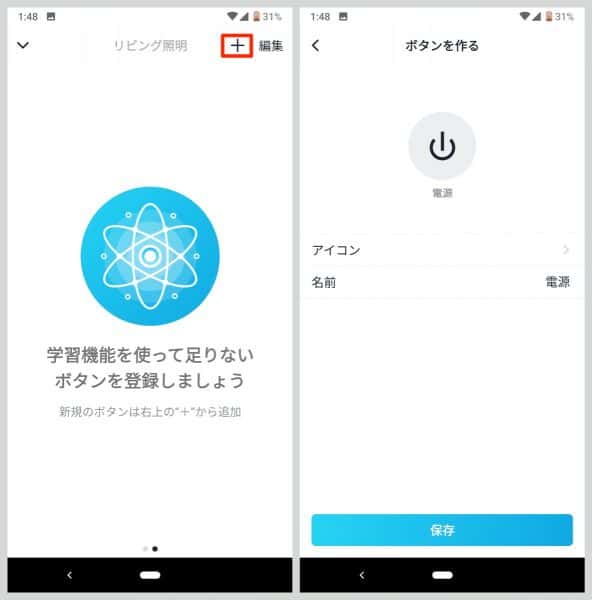
アイコンは数十種類の中から選択できます。
元のリモコン画面とは別になるのでちょっと寂しい感じですが、問題なく操作できました。
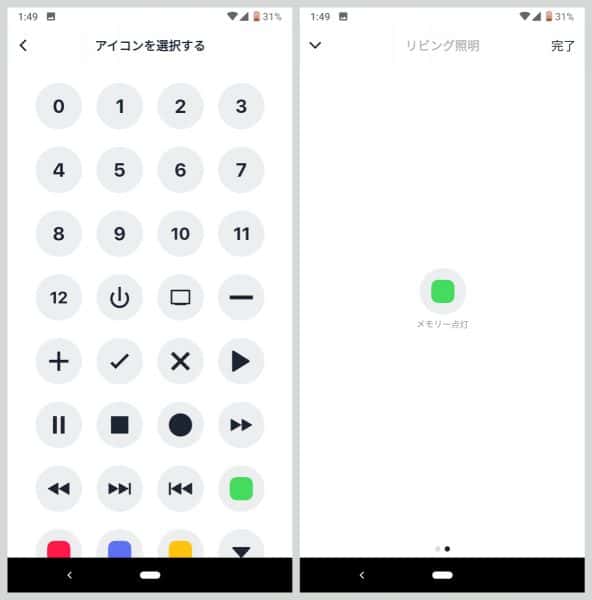
一方で、Remoは家電の状態を取得することはできないのが注意すべき点。
現在家電がオンになっているかオフの状態かはわからないため、「つけっぱなしかもしれないのでリモートで切る」という用途には使えません。
(オフのものをオンにしてしまう可能性もあるが、どちらになるかは判別できない。確実につけっぱなしのものをオフにするならOK)
私の自宅にあった家電のうち、ニトリで買った照明だけは誤認識され「三菱の照明」と出てしまいました。画面の電源ボタンを押しても動作せず。
このような場合は、メーカー選択で「登録する」を選択。
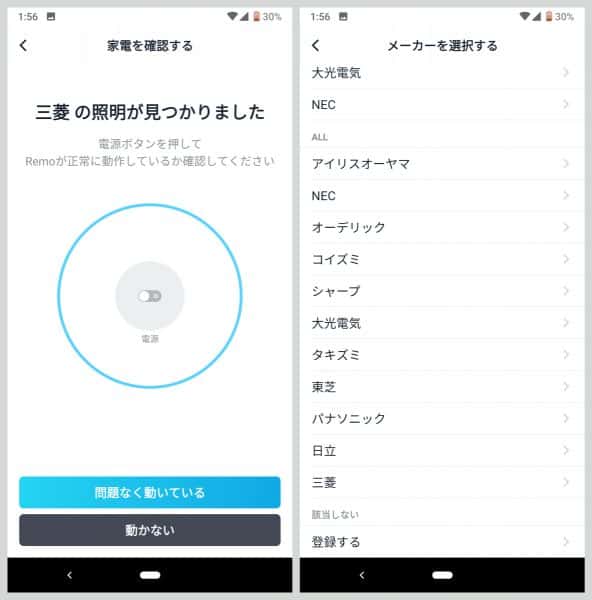
アイコンや名前を決めて保存すると、問題なく操作できました。
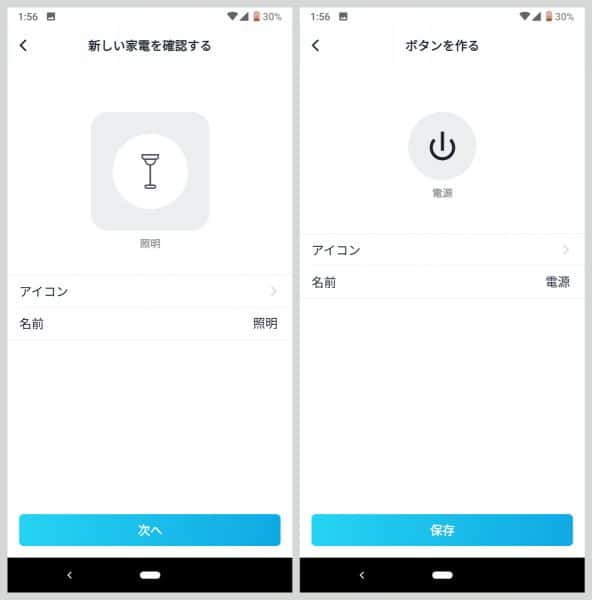
ただし、ボタンを1つ1つ登録する必要があるため割と面倒。
また、後述しますが音声操作はできないようでした。
Nature Remoアプリで家電を自由に動かす
複数の家電操作を一度に実行する(シーンの追加)
シーンを追加すると、エアコンとテレビと照明を一度につけたりなど複数の家電の操作が一気にできます。
アプリで「シーンを追加する」を選び、登録済みの家電の操作を好きなだけ追加。
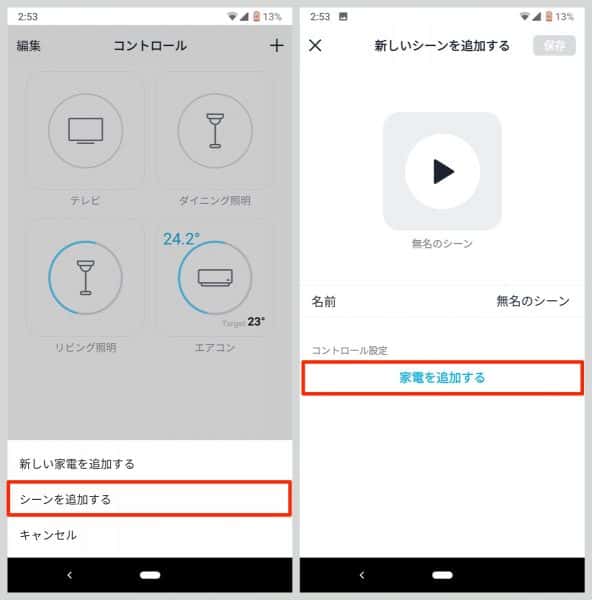
あとは追加したシーンを選択するだけで、設定した操作が全て一気に実行されます。
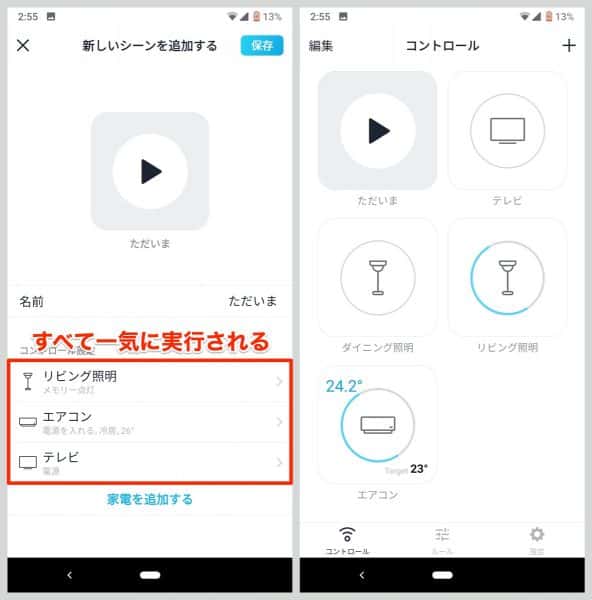
家に近づいたり、日時指定で操作を実行する(ルール)
「ルール」を設定すると、トリガーを満たしたときにRemoを通じて家電を自動的に動かせます。
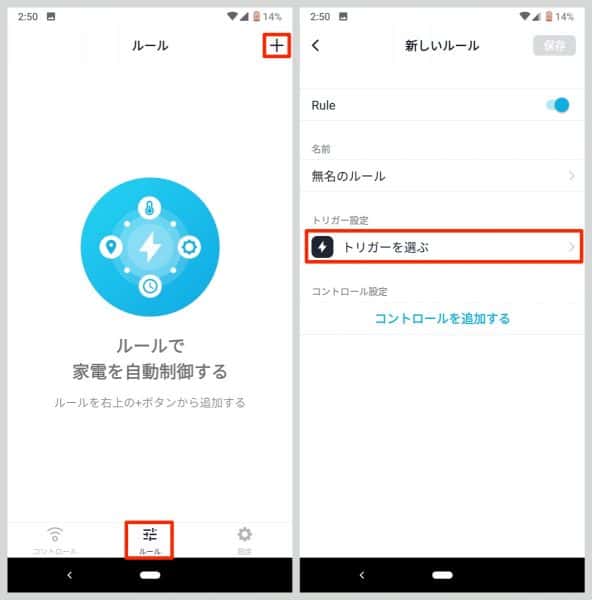
トリガーとして設定できるのは、
・特定のエリアに入る/エリアから出る
・日時
・温度がX°以上/以下になったら
の全5種類。
つまり、スマートフォンの位置情報を使って帰宅途中にエアコンを自動でオンにしたり、室温が一定以下になったらエアコンを切ったりといったことが可能になるということ。すごいね。
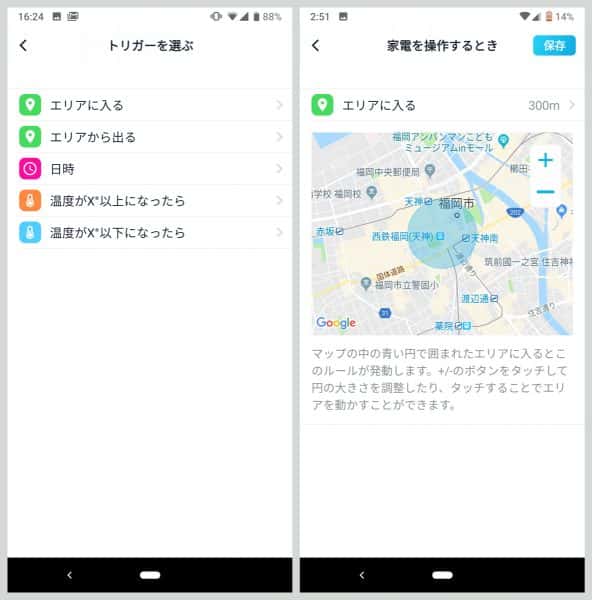
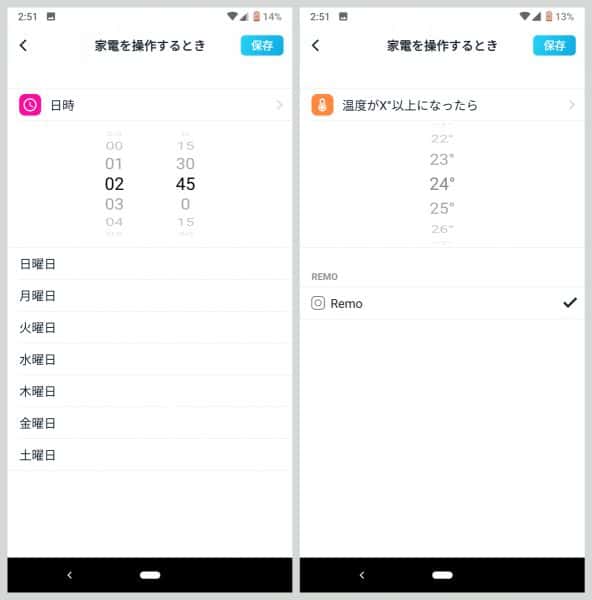
あとはルールに名前をつけて、「Rule」スイッチをオンにしておけばOK。
アプリが終了したり、スマートフォンのバッテリーが切れるとさすがに動かないのでご注意を。
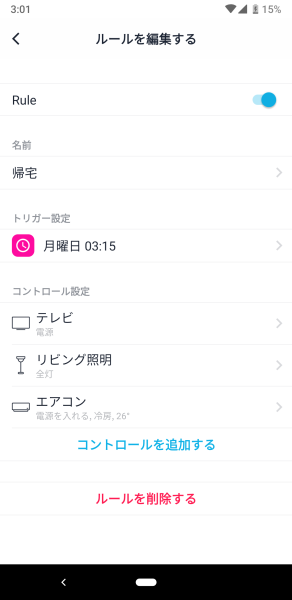
スマートスピーカーで音声操作する方法
Amazon Alexa(アレクサ)と連携して音声操作
Amazon Echoなどに搭載されている音声アシスタント「Amazon Alexa(アレクサ)」と連携させる方法を紹介します。
App StoreやGoogle PlayにてダウンロードできるAmazon Alexaアプリが必要。
左上メニューの「スキル・ゲーム」より、「Nature Remo Smart Home Skill」を選択。
他に「Nature Remo」というアプリもありまぎらわしいですが、「Smart Home Skill」の方を選んでください。
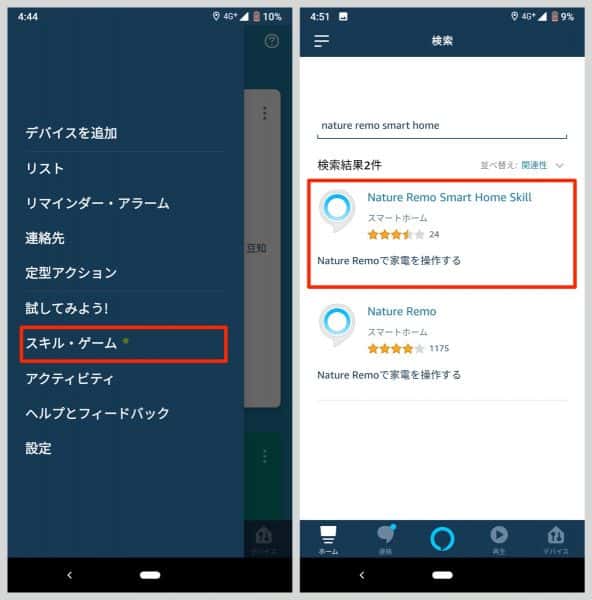
アクセスを許可し、Alexaとリンクさせましょう。
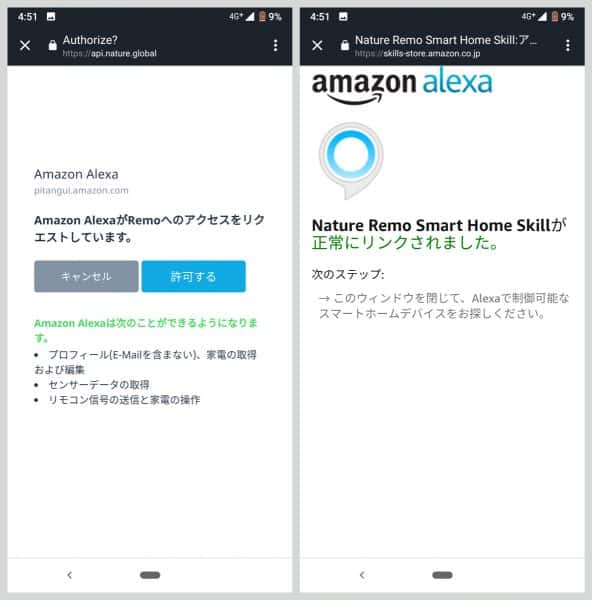
すると端末の検出がはじまり、Nature Remoに登録してある家電が自動的に見つかります。
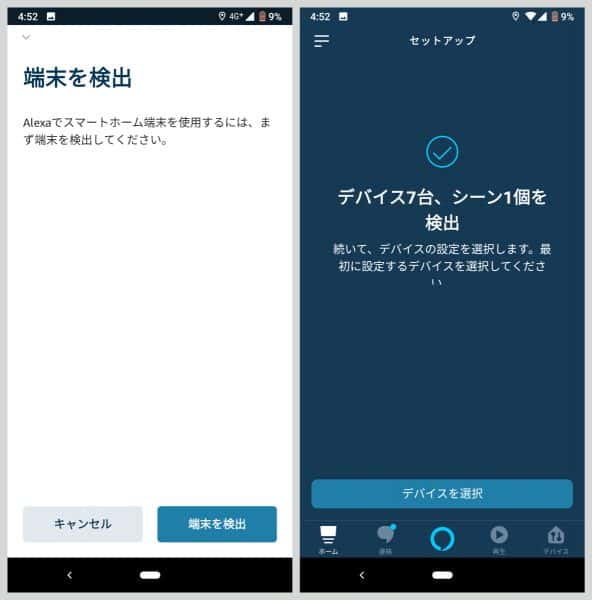
あとはセットアップ(というか設定の確認?)をすれば完了。
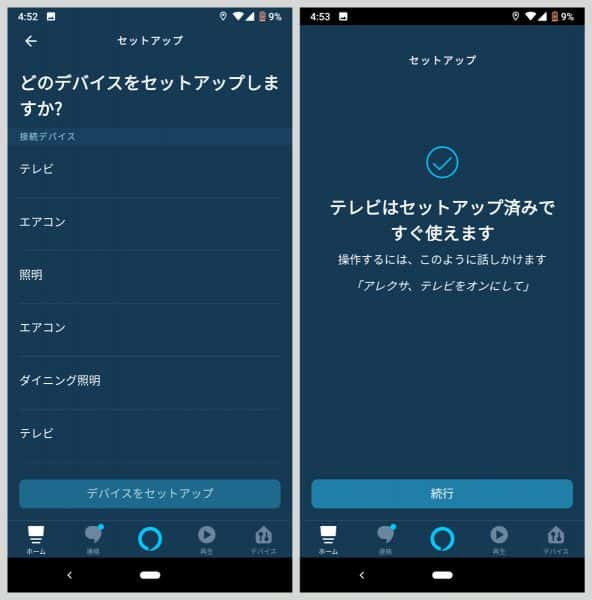
家電につけた名前(例えば「テレビ」)を使って、以下の通りさまざまな操作が可能になります。
– テレビ:ON/OFF操作、チャンネル変更(番号・上下・局名*)、音量変更(上下・消音)、AV操作
– エアコン:ON/OFF操作、温度変更、運転モード変更(冷房、暖房、自動、送風)、設定温度を教えてくれる
– 照明:ON/OFF操作、調光操作
– その他:ON/OFF操作
Amazon Echoとの直接連携で家電を操作(Nature Remo Smart Home Skill) — Nature
もちろんシーンの呼び出しにも対応しているので、一声かけるだけで複数の家電を一気に操作できますよ。
 どれがおすすめ?Amazon Echoスマートスピーカー・スマートディスプレイの違いを比較
どれがおすすめ?Amazon Echoスマートスピーカー・スマートディスプレイの違いを比較
Google HomeやNest Hubと連携して音声操作
Google HomeやGoogle Nest Hubの音声アシスタントとも連携可能。
まずはGoogle Homeアプリをダウンロードしましょう。
「追加」→「デバイスのセットアップ」と進めます。
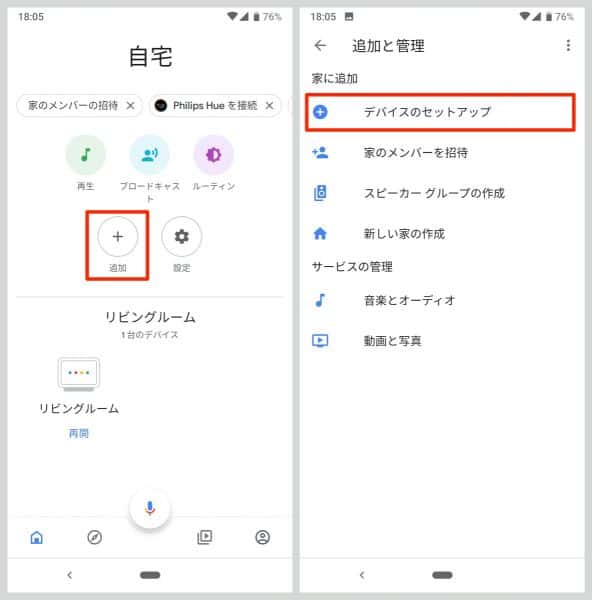
「セットアップ済みデバイスのリンク」を選び、「Nature Remo Smart Home」を探して追加。
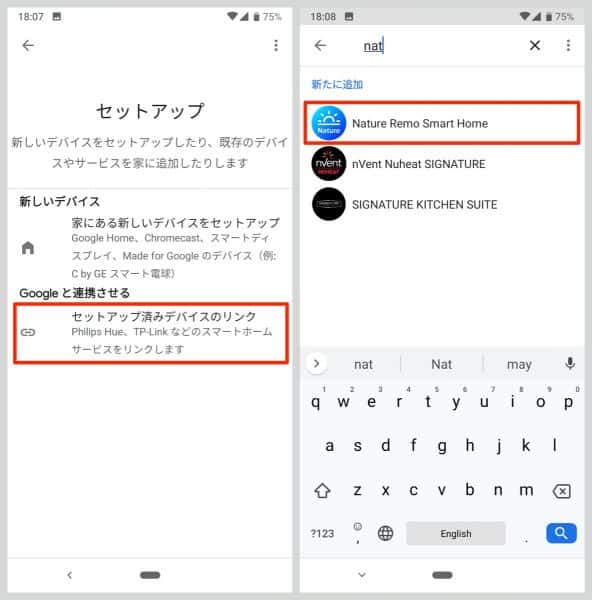
アクセスを許可すれば、自動的にRemoと連携した家電が操作できるようになります。
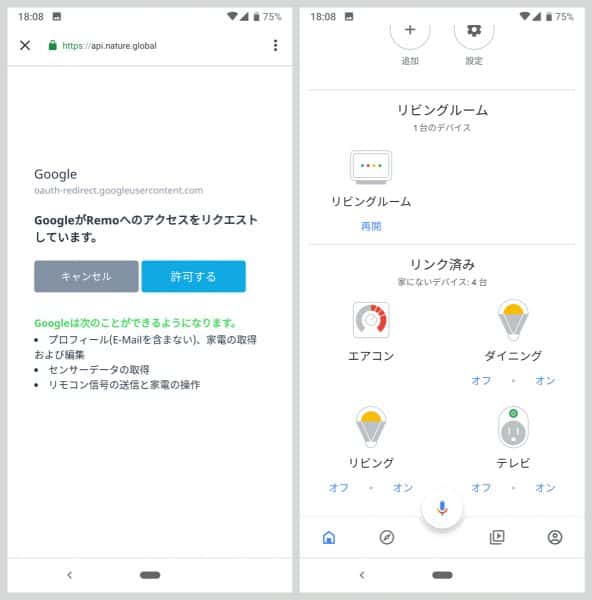
できる操作は以下の通り。
以下の操作が可能です。
– エアコンのON/OFF操作、運転モード変更(自動・暖房・冷房・送風・ドライ)、設定温度変更
– テレビのON/OFF操作、チャンネル変更(番号・上下・局名*)、音量変更、消音操作
– ライトのON/OFF操作、明るさ変更
Google Homeと直接連携して家電を操作する(Conversation Actions編) — Nature
あとがき
普通の家電をインターネットにつなげ、アプリやスマートスピーカーと連携するIoTデバイスに変えてしまうNature Remo mini。
アプリや音声で家電を操作したいなら、ぜひチェックしてみてください!